ከጊዜ በኋላ እንደ ፌስቡክ ፣ መለያ የተሰጣቸው ፣ Dropbox እና ሌሎች ድር ጣቢያዎች ላሉት ለሁሉም ማህበራዊ እና የገንዘብ ሚዲያ መለያዎች የ Gmail መለያዎን ሲጠቀሙ የገቢ መልእክት ሳጥንዎ የማይፈለጉ መልዕክቶችን እና አይፈለጌ መልዕክቶችን ይሞላል። የማይፈለጉ መልዕክቶችን ለማስወገድ አይፈለጌ መልዕክቶችን እንዴት ማቆም እና የገቢ መልእክት ሳጥንዎን ማቀናበር እንደሚችሉ የሚከተሉት እርምጃዎች ያብራሩልዎታል። እንዲሁም ማስታወቂያዎችን በማገድ የገቢ መልእክት ሳጥንዎን “ማጽዳት” እና የ Gmail ተሞክሮዎን ማሻሻል ይችላሉ።
ደረጃ
የ 4 ክፍል 1 - አይፈለጌ መልዕክት በጅማሬ ውስጥ ማቆም
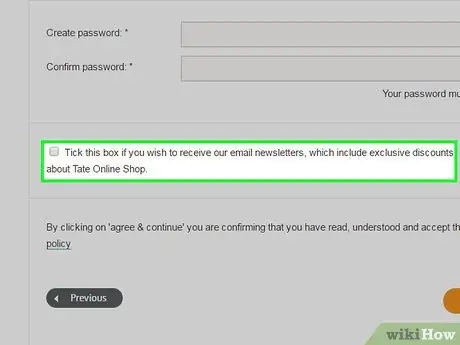
ደረጃ 1. ከጂሜል ውጭ ይጀምሩ።
መለያ ለመፍጠር ወይም ወደ ሌላ ድር ጣቢያ በመለያ ለመግባት Gmail ን ሲጠቀሙ ፣ በጥያቄ ውስጥ ያለው ድር ጣቢያ ኢሜል ወደ Gmail የመልዕክት ሳጥንዎ እንዲልክ ላለመፍቀድ ያስታውሱ። በጥያቄ ውስጥ ያለውን ጣቢያ የሚያምኑ ከሆነ እና ከጣቢያው ዝመናዎችን ከፈለጉ ፣ ድር ጣቢያው መልዕክቱን እንዲልክ መፍቀድ ይችላሉ። ሆኖም ፣ የተሻለ ሆኖ ከተሰማው “ወደ Gmailዎ ዝመናዎችን እንድንልክ ፍቀዱልን” የሚለውን ሳጥን ምልክት እንዳይደረግበት ያድርጉ።
ክፍል 2 ከ 4: በ Gmail ውስጥ ማጣሪያዎችን መጠቀም
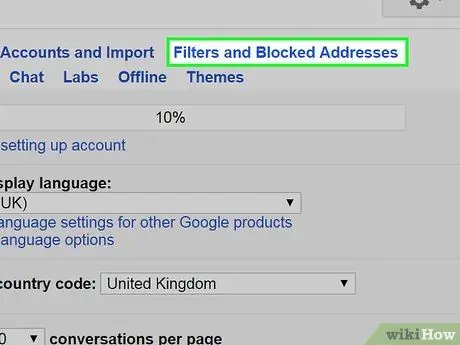
ደረጃ 1. ከማጣሪያዎች ጋር አይፈለጌ መልዕክቶችን ያቁሙ።
አይፈለጌ መልዕክትን ለማቆም ቀላሉ መንገድ ይህ ነው። የገቢ መልእክት ሳጥንዎን በተደጋጋሚ “የሚያደቅቁ” የተወሰኑ ድር ጣቢያዎች እንዳሉ ከተሰማዎት ከዚህ በታች እንደተገለፀው ብጁ ማጣሪያ መፍጠር ይችላሉ።
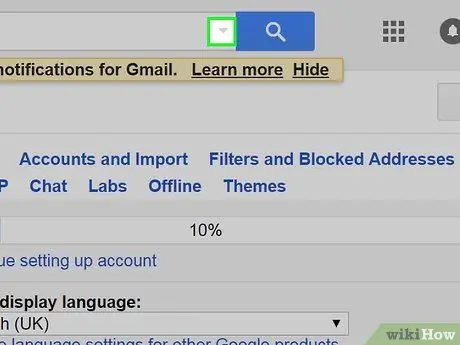
ደረጃ 2. በገጹ አናት ላይ ባለው የፍለጋ መስክ ውስጥ ያለውን የታች ቀስት ጠቅ ያድርጉ።
አዲስ መስኮት ይከፈታል እና የፍለጋ መስፈርቶችን መግለፅ ይችላሉ።
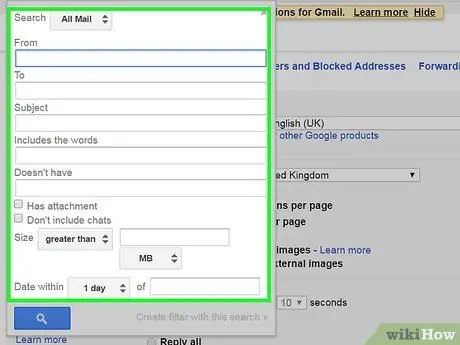
ደረጃ 3. የፍለጋ መስፈርቶችን ያስገቡ።
ፍለጋው በትክክል መሥራቱን ለማረጋገጥ “ፍለጋ” ቁልፍን ጠቅ ያድርጉ። ቀደም ሲል በገቡት የፍለጋ መስፈርት መስኮቱን ለማሳየት እንደገና የታች ቀስቱን ጠቅ ያድርጉ።
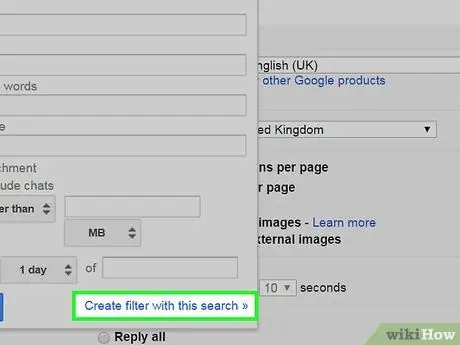
ደረጃ 4. በመስኮቱ ግርጌ ላይ “በዚህ ፍለጋ ማጣሪያ ፍጠር” የሚለውን ቁልፍ ጠቅ ያድርጉ።
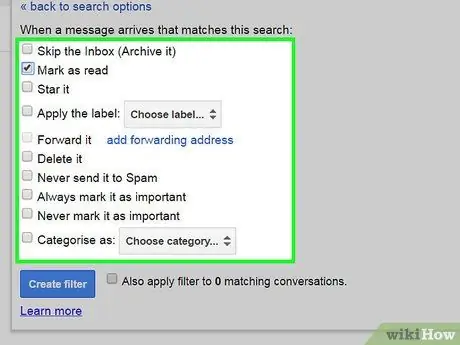
ደረጃ 5. በፍለጋ መስፈርት ውስጥ በሚወድቁ መልዕክቶች ላይ ሊተገበሩ የሚፈልጉትን እርምጃ ይግለጹ።
ተፈላጊውን እርምጃ ለመተግበር ተገቢውን ሳጥን ላይ ምልክት ያድርጉ። ለአይፈለጌ መልእክት ኢሜይሎች “ሰርዝ” የሚለውን ሳጥን ምልክት ማድረጉ ጥሩ ሀሳብ ነው።
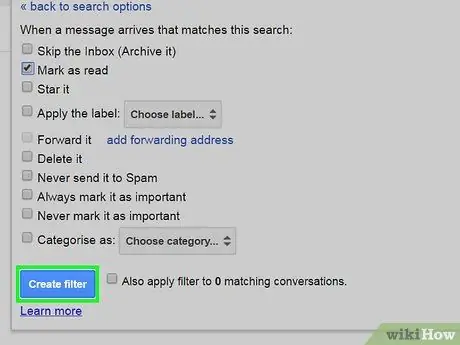
ደረጃ 6. “ማጣሪያ ፍጠር” ን ጠቅ ያድርጉ።
የ 4 ክፍል 3 ፦ አይፈለጌ መልዕክቶችን መሰረዝ
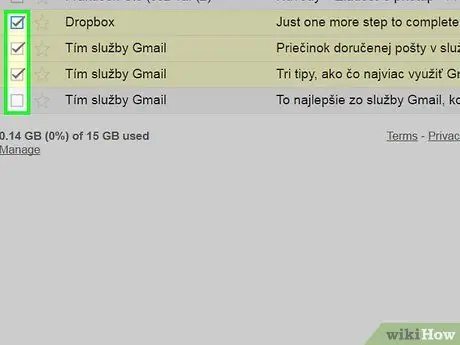
ደረጃ 1. የማይፈለጉ ኢሜሎችን ከተወሰኑ ድር ጣቢያዎች ወይም ግለሰቦች ይጠቁሙ።
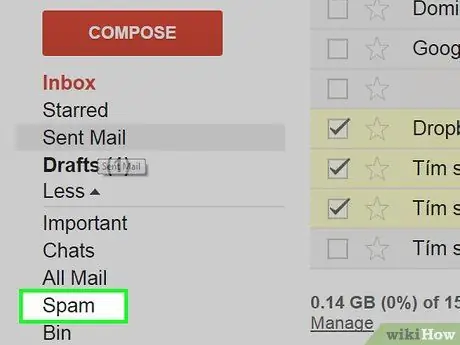
ደረጃ 2. በ Gmail ገጽ በግራ በኩል ያለውን “አይፈለጌ መልእክት” አገናኝ ጠቅ ያድርጉ።
በገጹ በግራ በኩል ያለውን “አይፈለጌ መልእክት” አገናኝ ካላዩ በመለያዎች ዝርዝር ታችኛው ክፍል ላይ “ተጨማሪ” ተቆልቋይ ምናሌን ጠቅ ያድርጉ።

ደረጃ 3. ሊሰር toቸው የሚፈልጓቸውን መልዕክቶች ይምረጡ እና «ለዘላለም ሰርዝ» ን ጠቅ ያድርጉ።
እንዲሁም “ሁሉንም አይፈለጌ መልዕክቶች አሁን ሰርዝ” የሚለውን አገናኝ ጠቅ በማድረግ ሁሉንም መልዕክቶች መሰረዝ ይችላሉ።
Gmail አንዳንድ መልዕክቶች እንደ አይፈለጌ መልዕክት ምልክት እንደተደረገባቸው "ይማራል" እና ለወደፊቱ ተገቢውን እርምጃ ይወስዳል። ሆኖም ፣ Gmail ሁልጊዜ ትክክለኛ እርምጃዎችን አይወስድም። አንዳንድ ጊዜ ፣ ያልተከፈቱ እና በእውነት ለማቆየት የሚፈልጉት አንዳንድ መልእክቶች አሉ። በመጨረሻ ፣ እነዚያን መልእክቶች በገቢ መልእክት ሳጥን ውስጥ “ጽዳት” ክፍለ -ጊዜ ውስጥ ይሰርዙዎታል ፣ ግን አሁንም በጥያቄ ውስጥ ካለው ላኪ ለኢሜይሎች ደንበኝነት መመዝገብ ይፈልጋሉ። ብዙውን ጊዜ እንደዚህ ያሉ መልእክቶች በጂሜል እንደ አይፈለጌ መልዕክት ይቆጠራሉ። Gmail ወደ ፊት መሄዱን ፣ አይፈለጌ መልዕክት ተደርገው መታየት እንደሌለባቸው እንዲረዳ እነዚህን መልዕክቶች ከ “አይፈለጌ መልእክት” አቃፊ መድረስ አለብዎት።
የ 4 ክፍል 4: የ Gmail Inbox ን በስያሜዎች ማስተዳደር
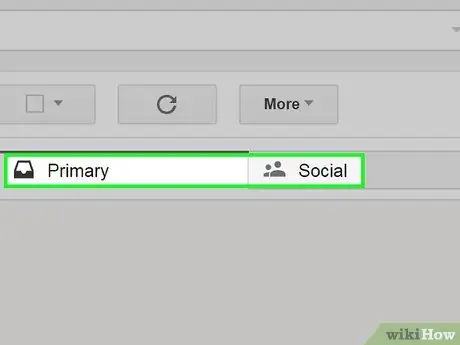
ደረጃ 1. ለመቋቋም መልዕክቶች ቅድሚያ እንዲሰጡ ለማገዝ ኢሜይሎችዎን ደርድር።
Gmail ለገቢ መልእክቶች ሶስት ምድቦች አሉት ፣ ለምሳሌ “ የመጀመሪያ ደረጃ ”, “ ማህበራዊ "፣ እና" ማስተዋወቂያ » ተጨማሪ ምድቦችን ማከል ወይም አንዱን ምድብ ከሌላው ጋር ማዋሃድ ይችላሉ። መሰየሚያዎችን በመፍጠር ፣ የትኞቹ መልዕክቶች እንደ አይፈለጌ መልዕክት እንደተመደቡ ፣ እና አስፈላጊ እንደሆኑ የሚታሰቡ ሌሎች መልዕክቶችን መወሰን ይችላሉ።
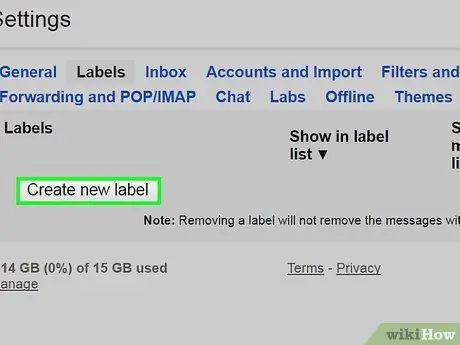
ደረጃ 2. በቅንብሮች ምናሌ ላይ ስያሜዎችን ያክሉ።
ወደ “ቅንብሮች” -> “መለያዎች” -> “አዲስ መለያ ፍጠር” ምናሌ ይሂዱ። መለያ ሲፈጥሩ ፣ ከአንድ ላኪ መልዕክቶችን መምረጥ እና ሲቀበሉ ለአንድ የተወሰነ መለያ እንዲመደቡ ማድረግ ይችላሉ። ከፍለጋ መስክ ቀጥሎ ያለውን የታች ቀስት ጠቅ ያድርጉ እና የላኪውን የኢሜል አድራሻ ወይም አንድ የተወሰነ ሐረግ ያስገቡ።







